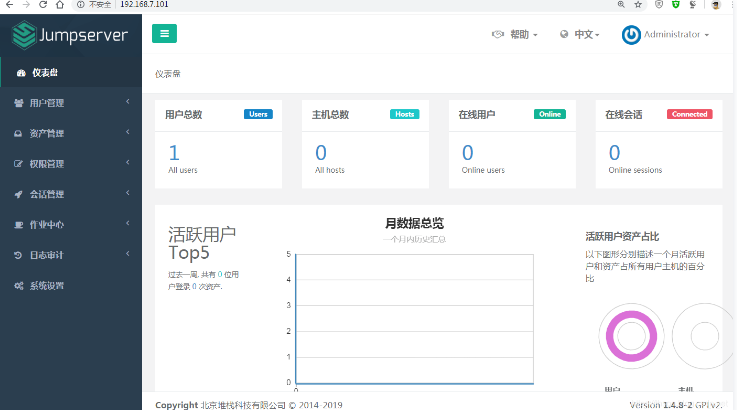JumpServer是全球首款开源的堡垒机, 是一款由python编写开源的跳板机(堡垒机)系统,实现了跳板机应有的功能。基于ssh协议来管理,客户端无需安装agent。
JumpServer 采纳分布式架构,支持多机房跨区域部署,支持横向扩展,无资产数量及并发限制。下面教下怎么用部署JumpServer
改变世界,从一点点开始。
特色优势
开源: 零门槛,线上快速获取和安装;
分布式: 轻松支持大规模并发访问;
无插件: 仅需浏览器,极致的 Web Terminal 使用体验;
多云支持: 一套系统,同时管理不同云上面的资产;
云端存储: 审计录像云端存储,永不丢失;
多租户: 一套系统,多个子公司和部门同时使用;
多应用支持: 数据库,Windows远程应用,Kubernetes。
功能列表
1.身份验证Authentication
登录认证:资源统一登录和认证、LDAP 认证、支持 OpenID,实现单点登录
多因子认证:MFA( GoogleAuthenticator)
2.账号管理Account
集中账号管理:管理用户管理、系统用户管理
统一密码管理:资产密码托管、自动生成密码、密码自动推送、密码过期设置
批量密码变更(X-PACK):定期批量修改密码、生成随机密码
多云环境的资产纳管(XPACK):对私有云、公有云资产统一纳管
3.授权控制Authorization
资产授权管理:资产树、资产或资产组灵活授权、节点内资产自动继承授权
RemoteApp(X-PACK): 实现更细粒度的应用级授权
组织管理(X-PACK): 实现多租户管理,权限隔离
多维度授权: 可对用户、用户组或系统角色授权
指令限制: 限制特权指令使用,支持黑白名单
统一文件传输: SFTP 文件上传/下载
文件管理: Web SFTP 文件管理
4.安全审计 Audit
会话管理:在线会话管理、历史会话管理
录像管理:Linux 录像支持、Windows 录像支持
指令审计:指令记录
文件传输审计:上传/下载记录审计
页面展示
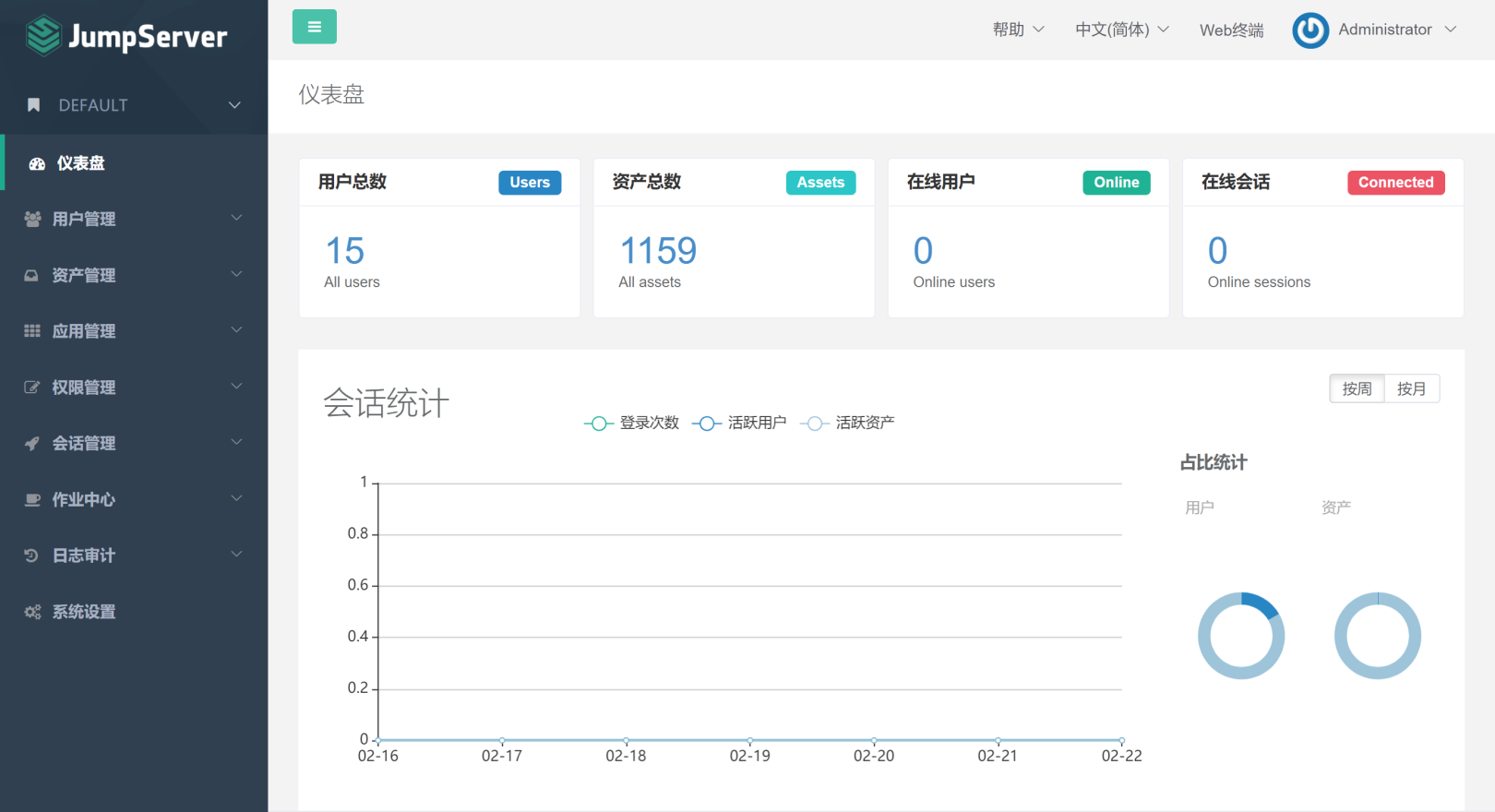
安装配置
在官网有安装文档,有兴趣的朋友可以直接根据官网文档进行操作:
极速部署
负载均衡
升级文档
迁移文档
使用 IPv6
安全建议
极速部署是最快捷的。
文档地址:https://docs.jumpserver.org/zh/master/
下面根据网上一个写的特别详细的帖子给大家分享一下部署的步骤,文末有参考链接。
部署环境:
官方环境要求:
硬件配置: 2 个 CPU 核心, 4G 内存, 50G 硬盘(最低)
操作系统: Linux 发行版 x86_64
Python = 3.6.x
Mysql Server ≥ 5.6
Mariadb Server ≥ 5.5.56
Redis
服务器准备:
192.168.99.101 jumpserver 2c-4G 192.168.99.102 数据库/Redis 2C-2G 192.168.99.103 web 服务器 A 1C-1G 192.168.99.104 web 服务器 B 1C-1G
部署 MySQL 服务:
1.外置数据库要求:
mysql 版本需要大于等于 5.6
mariadb 版本需要大于等于 5.5.6
数据库编码要求 uft8
2.导入 MySQL 镜像:
docker load -i mysql-5.6.44.tar.gz
3.mysqld.cnf 配置文件
将容器中的 MySQL 配置文件在宿主机通过-v 挂载到容器中
mkdir -p /etc/mysql/mysql.conf.d vim /etc/mysql/mysql.conf.d/mysqld.cnf
# Copyright (c) 2014, 2016, Oracle and/or its affiliates. All rights reserved. # # This program is free software; you can redistribute it and/or modify # it under the terms of the GNU General Public License as published by # the Free Software Foundation; version 2 of the License. ## This program is distributed in the hope that it will be useful, # but WITHOUT ANY WARRANTY; without even the implied warranty of # MERCHANTABILITY or FITNESS FOR A PARTICULAR PURPOSE. See the # GNU General Public License for more details. # # You should have received a copy of the GNU General Public License # along with this program; if not, write to the Free Software # Foundation, Inc., 51 Franklin St, Fifth Floor, Boston, MA 02110-1301 USA # # The MySQL Server configuration file. # # For explanations see # http://dev.mysql.com/doc/mysql/en/server-system-variables.html [mysqld] pid-file = /var/run/mysqld/mysqld.pid socket = /var/run/mysqld/mysqld.sock datadir = /var/lib/mysql #log-error = /var/log/mysql/error.log # Disabling symbolic-links is recommended to prevent assorted security risks symbolic-links=0 character-set-server=utf8
4.mysql.cnf 配置文件:
mkdir -p /etc/mysql/conf.d/ vim /etc/mysql/conf.d/mysql.cnf
[mysql] default-character-set=utf8
5.创建数据目录:
数据保存在宿主机, 实现数据与容器分离,当容器运行异常时也可以在启动一个新的容器直接使用宿主机的数据,从而保证业务的正产运行。
mkdir /data/mysql -p
6.运行 MySQL 容器:
docker run -it -d -p 3306:3306 \ -v /etc/mysql/mysql.conf.d/mysqld.cnf:/etc/mysql/mysql.conf.d/mysqld.cnf \ -v /etc/mysql/conf.d/mysql.cnf:/etc/mysql/conf.d/mysql.cnf \ -v /data/mysql:/var/lib/mysql \ -e MYSQL_ROOT_PASSWORD="123" \ mysql:5.6.44
7.验证数据库
apt install mysql-client mysql -uroot -p123 -h192.168.99.22
8.验证数据库编码
mysql> show variables like "%character%"; mysql> show variables like "%collation%";
9.创建 jumpserver 数据库
mysql> create database jumpserver default charset 'utf8'; mysql> grant all on jumpserver.* to 'jumpserver'@'%' identified by 'abc123';
启动数据库授权密码不能为纯数字, 负责报错如下
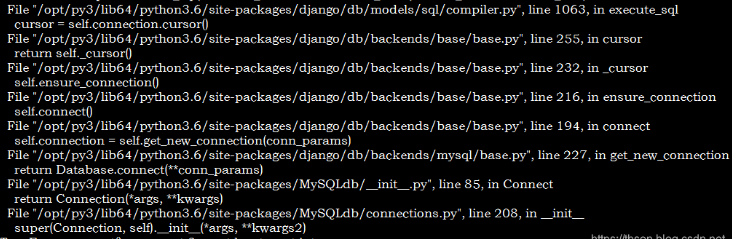
10.确认 jumpserver 用户有权限访问数据库
mysql -ujumpserver -pabc123 -h192.168.99.22
部署 Redis 服务
1.下载镜像并安装
docker pull redis:4.0.14 docker run -it -d -p 6379:6379 redis:4.0.14
2.验证 Redis 访问
apt install redis redis-cli -h 192.168.99.22
部署 jumpserver
1.下载镜像
docker pull jumpserver/jms_all:1.4.8 #或已经下载镜像后导入 docker load -i jumpserver-jms_all_1.4.8.tar.gz
2.生成随机加密秘钥和初始化 token。
# if [ "$SECRET_KEY" = "" ]; then \ SECRET_KEY=`cat /dev/urandom | \ tr -dc A-Za-z0-9 | \ head -c 50`; \ echo "SECRET_KEY=$SECRET_KEY" >> ~/.bashrc; \ echo $SECRET_KEY; \ else echo $SECRET_KEY; \ fi cZPi5K3utSGiwpK786wbrdZl7UqP0KzfszPBF3NqoATelylqzJ # if [ "$BOOTSTRAP_TOKEN" = "" ]; then \ BOOTSTRAP_TOKEN=`cat /dev/urandom | \ tr -dc A-Za-z0-9 | \ head -c 16`; \ echo "BOOTSTRAP_TOKEN=$BOOTSTRAP_TOKEN" >> ~/.bashrc; \ echo $BOOTSTRAP_TOKEN; \ else echo $BOOTSTRAP_TOKEN; \ fi yaOz6fQzY0R8vIta
3.建 Jumpserver 容器
docker run --name jms_all \ -v /opt/jumpserver:/opt/jumpserver/data/media \ -p 80:80 \ -p 2222:2222 \ -e SECRET_KEY=cZPi5K3utSGiwpK786wbrdZl7UqP0KzfszPBF3NqoATelylqzJ \ -e BOOTSTRAP_TOKEN=yaOz6fQzY0R8vIta \ -e DB_HOST=192.168.99.22 \ -e DB_PORT=3306 \ -e DB_USER='jumpserver' \ -e DB_PASSWORD="abc123" \ -e DB_NAME=jumpserver \ -e REDIS_HOST=192.168.99.22 \ -e REDIS_PORT=6379 \ -e REDIS_PASSWORD= \ jumpserver/jms_all:1.4.8
4.容器启动完成
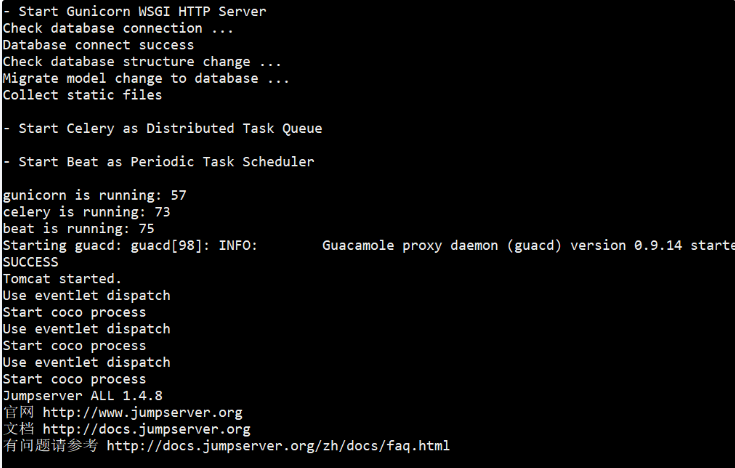
5.验证数据库内容
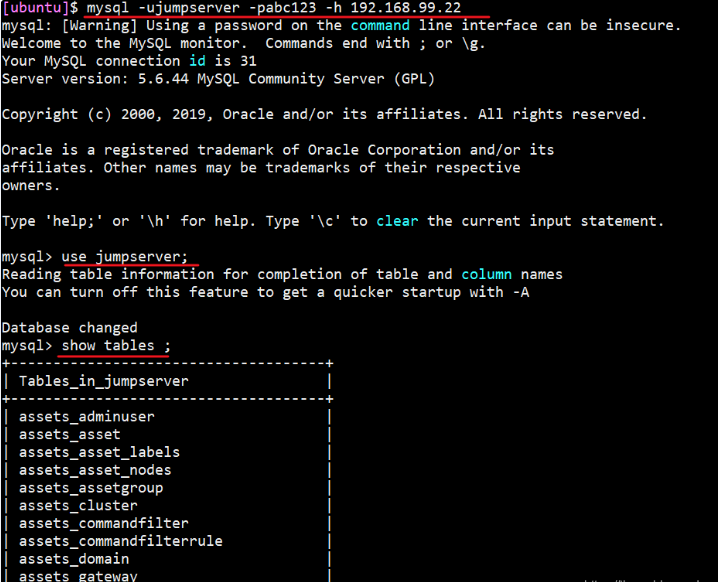
jumpserver 使用
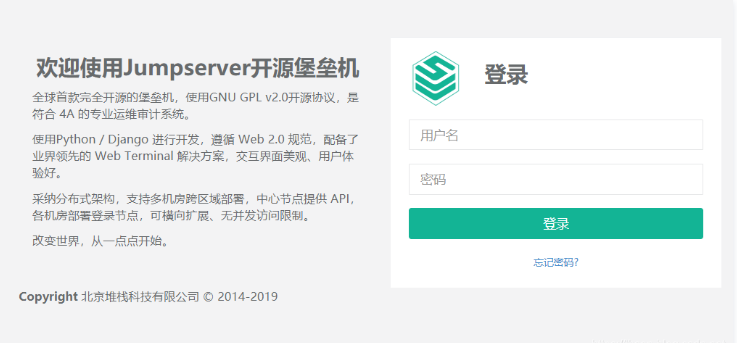
登录 web。默认账户 admin,密码 admin